Hoe maak je een Google Calendar Event aan via Make | MoreApp
Maak automatisch een Google Calendar event aan met Make door een MoreApp formulier in te vullen. In deze Help Center post leggen we stap voor stap uit hoe je jouw scenario in Make configureert.
Nog geen MoreApp account? Meld je hier aan.
Deze functionaliteit is beschikbaar in het Branch, Tree en Forest abonnement. Bekijk onze Prijzenpagina.
1. Maak jouw Scenario
Ga naar Make en login met jouw gegevens. Open de Scenarios tab en klik in de rechter bovenhoek op + Create new scenario.
Klik op de knop + om de software te zoeken waarmee je wilt integreren. In dit voorbeeld, MoreApp Forms.
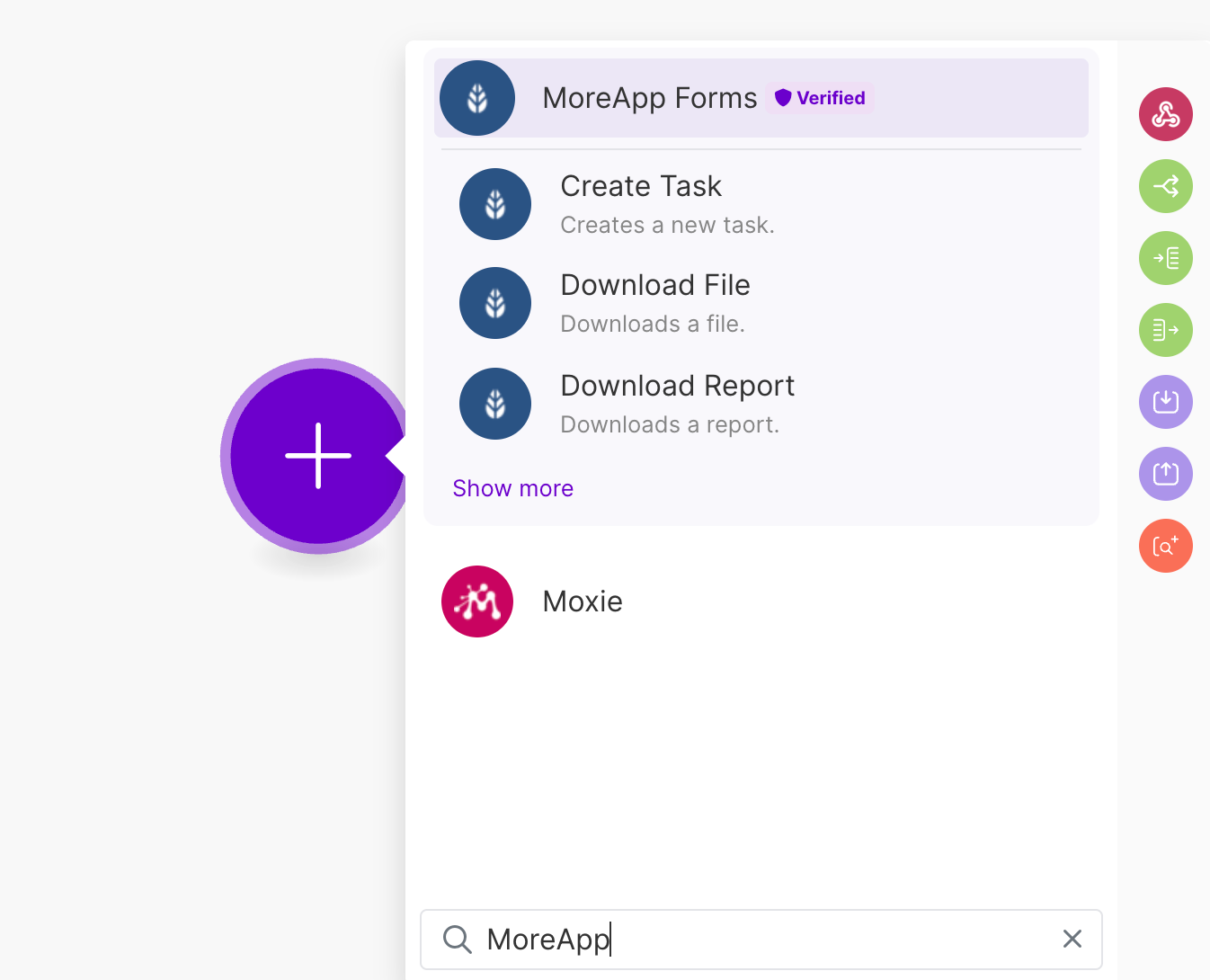
2. Configureer de Trigger
Kies de Trigger die je wilt gebruiken, in dit voorbeeld gebruiken we Watch Submission Created.
Zorg ervoor dat je het juiste MoreApp account selecteert en verifieer de verbinding met je API key. Als je al eens eerder hebt geïntegreerd met MoreApp, kun je het account direct selecteren uit het dropdown menu.
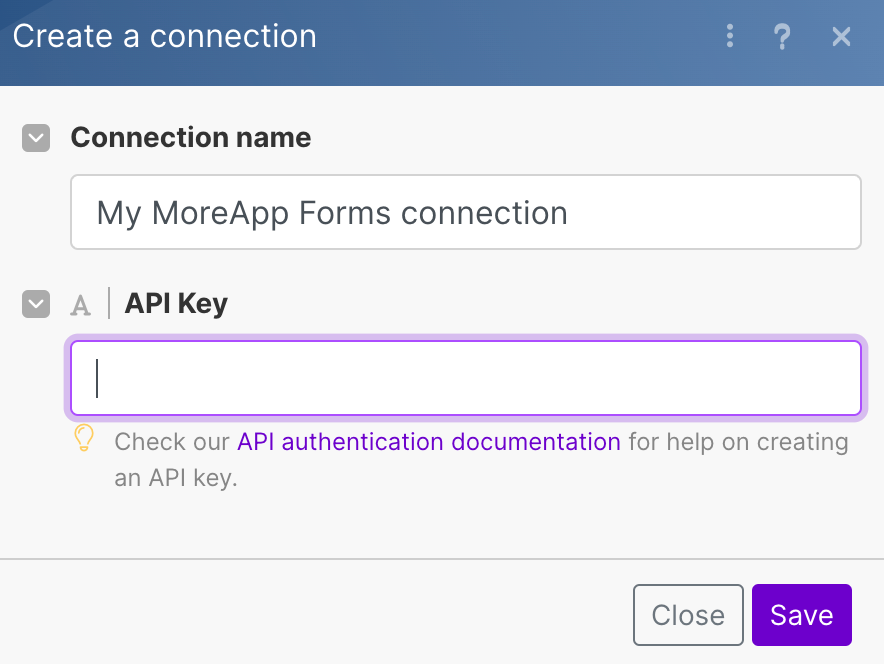
Na succesvolle validatie, klik op Run Once. Vervolgens dien je een formulier in vanuit het MoreApp account om de gegevens van de registratie te ontvangen, zoals hieronder weergegeven.
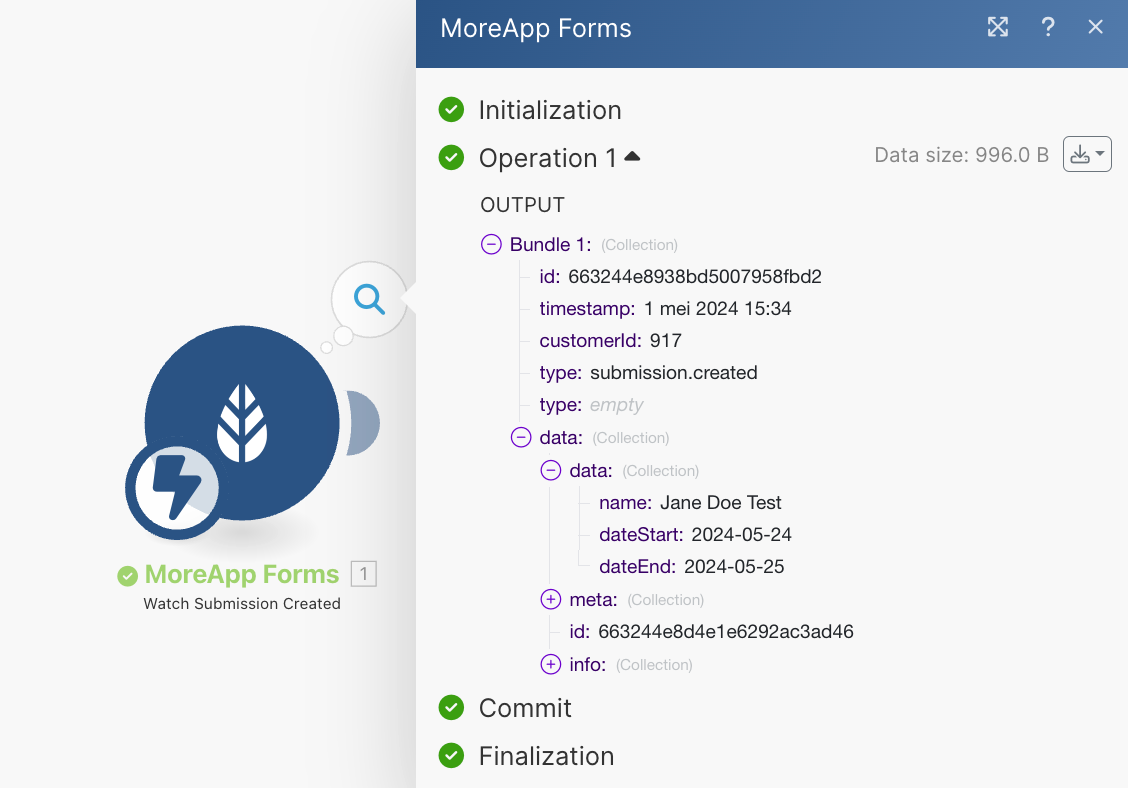
3. Configureer de Action
Klik op de knop + om een nieuwe module toe te voegen. Zoek de software waarmee je wilt integreren en kies de Action. In dit voorbeeld gebruiken we Create an Event in Google Calendar.
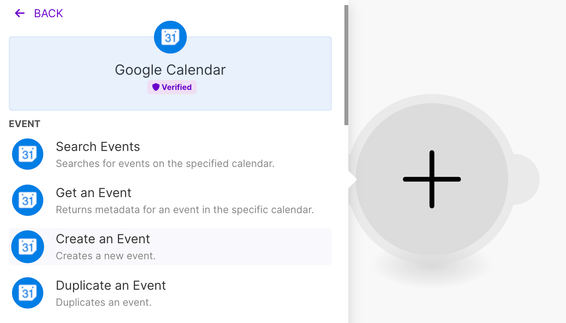
Koppel nu eerst jouw Google account.
Wanneer het account is toegevoegd, kun je de Action instellen om op basis van een nieuwe registratie een Calendar Event aan te maken.
-
Calendar ID is de calendar waar je het event in wilt aanmaken.
-
Event Name is de naam van het event dat zal worden toegevoegd aan de agenda. Dit kan worden aangepast met de parameters uit Make, gebaseerd op de registratie data.
-
Start Date en End Date kunnen ook worden ingesteld aan de hand van de registratie data.
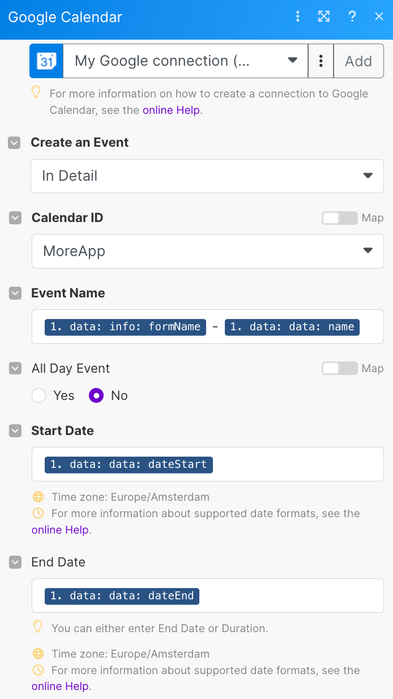
4. Test jouw Scenario
Klik op Run Once om een test uit te voeren. Je kunt de bestaande gegevens gebruiken of een nieuwe registratie versturen om de workflow te testen.
Als alles goed staat ingesteld, wordt er een nieuw calendar event aangemaakt.
Hieronder vind je een voorbeeld van het resultaat:
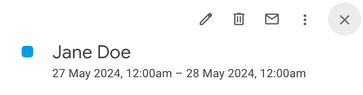
Gefeliciteerd! Activeer jouw integratie door op ON te klikken. Hiermee wordt er een nieuw Google Calendar event aangemaakt, elke keer dat een MoreApp formulier wordt ingevuld.
Let op: Voeg een filter toe aan jouw workflow als je de integratie alleen wilt activeren voor een specifiek formulier.
Wil je meteen op de hoogte zijn van de nieuwste tutorials? Ga naar YouTube en klik op de rode Abonneren knop!